很多朋友在使用笔记本电脑时 , 突然发现键盘失灵了 , 却又不知道是怎么回事 , 也不知道该如何解决此类问题 。本期文章就教教大家如何解决笔记本电脑键盘部分按键失灵的问题 。
【笔记本电脑键盘部分按键失灵解决方法 按键失灵修复小技巧】

文章插图

文章插图
在说故障原因和解决办法之前 , 有必要跟大家科普一下 , 有些笔记本电脑的键盘有防水功能 , 但却不防饮料;有些笔记本电脑的键盘会额外增设小键盘功能 , 需要使用快捷键切换;而笔记本电脑的键盘分集成和不集成两种 , 前者是与面板一体的 , 更换必须整体 , 而后者是单独的键盘 , 在一些高配置的笔记本电脑上很常见 。所以 , 笔记本电脑的样式和型号 , 以及在失灵之间遇到的一些意外事件 , 都决定着我们处理这些故障的方式 。

文章插图

文章插图
一、短路可能很多人会说:“我的确是把水洒在了键盘上 , 但是我已经擦干了 , 而且还使用吹风机吹了很久” , 虽然这种做法是对的 , 但实际上很多水滴是会渗入键盘内部的 , 还会留下水渍 , 而咱们饮用的水都不是纯净水 , 是会导电的 , 在水撒入键盘内后 , 必然会导致键盘内的电路板路出现短路现象 , 哪怕立马关机 , 也是会有烧毁键盘电路板的可能 。
而且 , 水渍干了之后会在键盘的电路板表面形成一些氧化层 , 这些氧化层如果不清理 , 会导致键盘失灵 , 但这个过程是漫长的 , 可能上个月撒上了水 , 下个月故障才出现 。
如果笔记本电脑的键盘曾经进过水 , 那基本可以确定是键盘短路造成的 , 只能找售后帮忙打开清理 , 如果氧化触点较多、比较严重 , 只能整体更换键盘 。
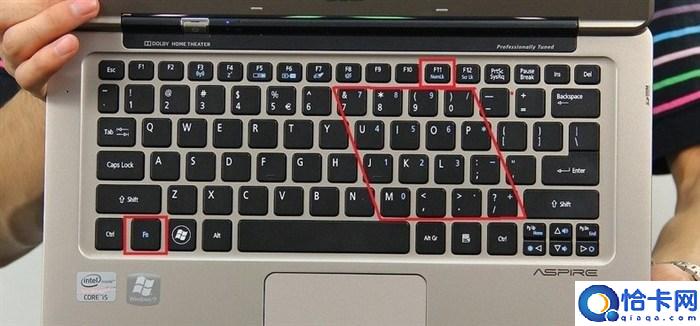
文章插图
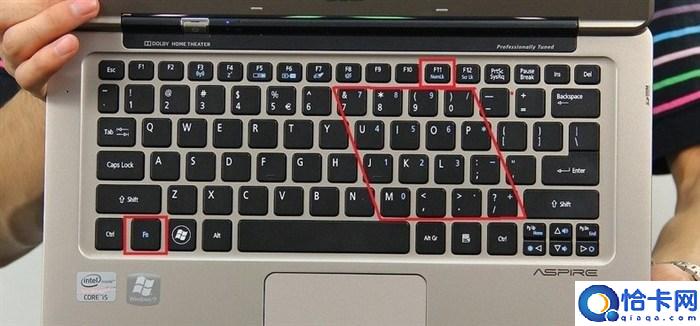
文章插图
二、功能设置错误各大笔记本电脑生产厂家为了增加笔记本电脑的功能 , 为了照顾台式电脑用户的使用习惯 , 会在电脑的主要键盘部分增设一个“数字键盘”功能 , 这就意味着英文的键盘 , 通过切换也可以输入数字 。
正常情况下不会有什么问题 , 但如果负责切换的软件、驱动程序出了故障 , 就会导致这部分键盘失灵 , 即打不了英文 , 也输入不了数字 。
如果是这类情况的话 , 就需要去官网下载最新的键盘驱动 , 然后再更新下快捷键插件 , 更新完毕后重新启动电脑 , 键盘就可以正常使用了 。

文章插图

文章插图
三、触点氧化如果是键盘的全部按键失灵 , 最有可能的是键盘的排线出了问题 , 但如果只是部分键盘失灵 , 基本可以确定是键盘电路板上的触点出问题导致的 , 比如键盘进水、氧化、灰尘大、使用频率高等 , 都会导致触点上出现氧化现象 , 这会导致部分键盘按键出现失灵的情况 。
可能很多人不知道笔记本电脑按键的工作原理 , 实际上就是在笔记本电脑键盘下面安装一块带有多个触点的电路板 , 用户每一次敲击键盘 , 按键内会有一个撞针样式的装置 , 根据人们按键的频率撞击触点 , 向电脑输送指令 。
如果这个触点表面有脏东西覆盖 , 或者出现了一层氧化层 , 那么就会导致键盘按键不好使 , 唯一的解决办法是拆开使用酒精清理触点 , 但这种维修方式治标不治本 , 时间长了还会出现 , 如果家里有矿的话 , 可直接更换新键盘 。
推荐阅读
- 修复电脑无法开机方法讲述 noc电脑无信号开不了机咋办
- 请收下这份3A游戏电脑配置推荐 电脑组装机配置推荐游戏
- 软件和电脑不兼容会怎样
- 恢复电脑桌面隐藏文件步骤 win10隐藏的文件夹怎么找出来
- win8系统设置桌面背景步骤 电脑屏幕怎么换桌面图片
- 台式电脑更好的配置单2020年 2021年台式电脑配置推荐
- win7设置每天定时开机技巧 电脑自动开机怎么设置
- 2023年超级游戏top 电脑新游戏2023
- Windows操作系统重置密码的几种方法 电脑怎么修改开机密码
- 删除Win10背景图片历史记录教程 电脑背景图片怎么删除干净













